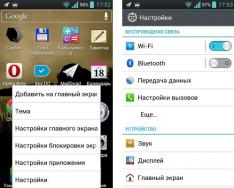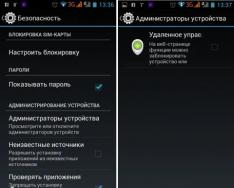На сегодняшний день планшеты стали широко распространены в мире, эти компактные электронные устройства набирают популярность благодаря стремительному развитию микропроцессорных технологий, ведь с каждым днём размер чипа уменьшается, а вместе с этим повышается качество дисплеев, растёт объём памяти. Однако иногда случаются такие весьма неприятные ситуации, когда планшетное устройство выходит из строя. Что делать, если не включается планшет?
Такой вопрос задаёт каждый, кто после нажатия кнопки Power наблюдает не привычное окно загрузки Android, а чёрный экран.
Планшетник не запускается, что делать
Что делать, если устройство не запускается
Итак, после привычного нажатия кнопки включения, вы с удивлением замечаете, что ваше устройство никак не реагирует. Вы нервно повторяете это действие несколько раз, после чего у вас возникает логический вопрос: «И что теперь делать?».

Планшет не хочет загружаться
В первую очередь, не впадать в панику. Большинство «планшетных» проблем в действительности не являются серьёзными, и легко устраняются. Достаточно лишь иметь некоторые знания о своём «электронном друге», и велика вероятность того, что проблему вы устраните самостоятельно, даже без необходимости обращаться к специалисту.
Основные причины поломки
Причины, в целом, делятся на две категории:
- «Железные»
- «Софтверные».
Суть первой причины неработоспособности девайса – это неспособность планшета включиться вследствие повреждения основных компонентов планшета: тонких кабелей, аккумулятора, платы с процессором и пр.

«Железо» планшета
Что касается второй причины, то она означает повреждения ОС: это может быть неудачное обновление, после которого вы, возможно, со спокойной душой выключили планшетник и пошли спать. Однако с утра обнаружили, что ваше устройство больше не включается.
Также иногда подобная проблема случается после установки новой программы, которая вам, вероятно, с самого начала показалась подозрительной, но вы всё же решили её устанавливать, несмотря ни на что. И вот, ваш планшет больше не стартует. По этой причине не рекомендуется скачивать Android-программы с подозрительных ресурсов. Крайне желательно установить антивирусное приложение на ваш планшетник, и проверять всё, что вы скачиваете и инсталлируете.
Подробное описание проблем и решений
Планшетник вообще не запускается
Прежде всего, вам следует вспомнить, давно ли вы подзаряжали свой девайс. Иногда вся проблема заключается в банальной разрядке аккумулятора. Пользователь порой забывает подзарядить устройство, и оно разряжается на 100%. При этом, если произошла на самом деле полная разрядка, то даже если вы подключите устройство к сети, и попытаетесь включить, оно не включится сразу. Здесь важно понимать, что, должно пройти некоторое время (порой вплоть до 10 минут), чтобы батарея накопила заряд (возможно, произошел глубокий разряд).

Требуется заряд
Только после этого можете повторять попытку запустить гаджет. В таком случае также рекомендуется, не вынимая планшет из сети, с интервалом в одну минуту нажимать Power, и наблюдать за результатом.
Обратите особое внимание, что вначале вам необходимо убедиться в работоспособности своего зарядного устройства! Многие пользователи забывают учесть тот момент, что причина отказа запуска планшета кроется в неработающем зарядном устройстве. Проверить зарядное устройство можно на другом планшете (своём, или попросить у знакомых).
Если устройство по-прежнему не включается, вспомните, не давали ли вы девайс своему ребенку. Нужно понимать, что такие устройства требуют особой бережности в обращении, их лучше не доверять маленьким детям, ведь они могут ударить экраном о какой-то предмет. Если же вы всё же доверили планшет малышу, то будьте готовы к незапланированным тратам. Замена дисплея, как правило, крайне дорогостоящая услуга в ремонтных мастерских. Иногда специалисты даже говорят, что разумнее будет выбросить планшет с разбитым экраном, и купить новый (дисплей – самая дорогостоящая часть планшета!).

Раздавленный экран
Как узнать, повреждён ли дисплей, или проблема в чём-то другом? В первую очередь – видимые повреждения. Трещины, вмятины на матрице, разноцветные разводы в виде полос или паутины (могут быть видны лишь при ярком свете). Если увидели такое – значит, экран придётся менять. Иногда повреждения бывают и невидимыми невооруженным глазом, но картинка на дисплее больше не отображается (горит лишь лампа подсветки).
Устройство не падало, не ударялось
Возможно, вы скажете: «Я не давал планшетник детям, и он не падал, тем не менее, никакой картинки на экране нет». В таком случае, можно сделать вывод, что вышел из строя видеоадаптер.

Это должен делать специалист
Если гарантия на планшетное устройство сохранилась, то не разбирайте его (иначе вы потеряете гарантию). Отнесите его лучше куда следует, и специалисты всё сделают за вас.
Включается, но зависает на загрузке
Если при нажатии Power лампа подсветки загорается, дисплей выдаёт привычную загрузку Android, но дальше загрузки дело не продвигается, — то это может свидетельствовать только об одном: произошёл программный сбой! Это, как правило, является следствием следующих факторов:
- Вы ранее инсталлировали какие-то программы, игры, но они установились не совсем корректно, и привели к потере работоспособности системы.
- Вы завершили принудительно системные процессы, которые были необходимы для системы. Достаточно просто завершить системный процесс через сторонние программы (не понимая при этом, что вы делаете), и ваша система обречена.
Что необходимо предпринимать в такой ситуации? Нажимаем кнопку Reset (как правило, чтобы ее нажать, нужно для начала найти что-нибудь поострее; для некоторых моделей бывает достаточно простой шариковой ручки, а для других подойдёт только иголка). Кнопка Reset представляет собой совсем небольшое отверстие, под которым можно заметить металлическую мембрану (кнопку). Она реагирует на нажатие острых предметов.

Кнопка перезагрузки
Существует и ещё один способ-попытка вернуть планшет к жизни.

Меню восстановления
Итак, извлекаем SIM и флешку. Нажимаем клавиши Громкость+ и Power, и удерживаем так на протяжении нескольких секунд (10 сек. и более). Почувствовав вибрацию, далее вы заметите появившееся меню. Управление здесь осуществляется исключительно кнопками громкости/Power. Итак, выбираете пункт «Settings», и потом: «Format System». Нажимаем «Wipe data/factory reset», и далее ваше устройство пойдёт на перезагрузку.

Возврат к заводским установкам
Этот метод называется Hard Reset, и после его завершения из памяти вашего устройства будут удалены все данные и настройки.
Не запускается планшетник, что делать
Весьма часто люди жалуются на то, что у них не загружается планшет. Как быть в данной ситуации? Какие действия помогут "оживить" устройство без особого труда? Можно ли как-то включить гаджет, который отказывается работать? Почему вообще планшет иногда не загружается? Разобраться во всем этом не так трудно, как кажется. И это несмотря на то, что причин подобного явления может быть много. Достаточно внимательно вспомнить, что предшествовало поломке. Так как быть, если планшет не работает и не хочет загружаться?
Классификация причин
Уже было сказано, что источниками проблемы могут являться многие ситуации. Есть определенная их классификация. Она наполовину помогает понять, что случилось, и составить дальнейший план действий.
Планшеты и другие устройства могут отказываться работать и нормально загружаться в следующих случаях:
- из-за аппаратных неполадок;
- при сбоях в установленном программном обеспечении.
Как правило, в первом случае нельзя точно сказать, удастся ли вернуть гаджет к жизни. А вот в случае с ПО чаще всего удается без особого труда возобновить работоспособность планшета.
Нет заряда
Теперь немного о том, какие конкретно проблемы возникают у пользователей, и как их решить. Не загружается планшет? "Андроид" или любой другой - это не так важно. Первым делом стоит удостовериться в том, что у устройства достаточно энергии для начала работы. Как правило, если ее нет, то и гаджет работать откажется.
Иногда планшет загружается и тут же выключается. В некоторых ситуациях экран гаснет после логотипа производителя. Подобные ситуации указывают на то, что немного энергии у устройства есть, но ее недостаточно для нормальной работы с системой.
В подобных ситуациях предлагается:
- Включить планшет в сеть, немного подождать и повторить попытку включения. Как только заряд появится, проблема исчезнет.
- Заменить аккумулятор устройства. Иногда именно плохая или неисправная батарея ведет к тому, что не загружается планшет.

Производитель
Следующей распространенной причиной является производитель. Планшет не загружается? Удивляться данному явлению не стоит, если речь идет о китайской продукции. В частности, дубликатах от известных производителей.
Если у гражданина именно китайский планшет, то неполадки, связанные с включением устройства, могут устраняться следующими методами:
- перезагрузкой гаджета (постоянными попытками включить его);
- ремонтом в сервисном центре;
- покупкой нового устройства.
На практике чаще всего китайские девайсы реанимируют, сдав их в ремонт, или решают проблему путем приобретения нового планшета. У оригинальных гаджетов неполадки и сбои в работе происходят крайне редко. Но от них никто не может быть застрахован на все 100 %.
Вирусы
Планшет включается, но не загружается? На самом деле данное явление не такое уж и редкое. На практике с подобными ситуациями сталкивались многие пользователи.
Проблемы с включением планшетов иногда вызывают вирусы, проникшие в операционную систему гаджета. Сейчас очень много разнообразной заразы, выводящей их строя ОС телефонов и прочих мобильных устройств. Вернуть к жизни гаджет поможет его лечение.
Проводится оно, как правило, в сервисных центрах. Самостоятельно пользователям не рекомендуется производить проверку и чистку планшетов. Иначе можно столкнуться с полным крахом ОС.

Настройки
Что делать, если не загружается планшет? Не паниковать - это главное. Большинство ситуаций можно разрешить без особого труда. Достаточно знать, как действовать в том или ином случае.
Например, иногда причиной того, что не загружается планшет, становятся сбитые настройки операционной системы. Можно "сбросить" их. После подобного шага устройство начинает работать нормально.
Hard Reset
Сброс настроек у мобильных устройств называется "Хард Резет". Проводится он по определенному алгоритму. Помощь специалистов здесь не нужна - каждый самостоятельно способен справиться с задачей.
Планшет не загружается? Перед тем как перебирать возможные причины неполадки, рекомендуется провести "Хард Резет". Активировать данную функцию предлагается по следующему алгоритму:
- Вынуть из устройства сим-карту и память. Это не обязательные шаги, но лучше предпринять их для нормальной работы с операционной системой.
- Одновременно нажать на кнопку включения устройства, а также на регуляторы громкости.
- Подержать кнопки нажатыми несколько секунд. Устройство должно завибрировать и включиться.
- На экране выбрать "Настройки" - "Форматировать".
- Требуется выбрать "Перезагрузку", или Reset. Устройство совершит упомянутое действие. Настройки в ходе процесса сбросятся.
Именно такой алгоритм действий поможет осуществить сброс настроек до складских. Если проблема крылась именно в этом, то после процедуры планшет заработает с новой силой.

Прошивка
Тем не менее это еще не все причины, по которым изучаемое устройство отказывается работать. Как уже было сказано, иногда проблема кроется в программном обеспечении. Планшет не загружается дальше логотипа или вовсе отказывается нормально работать? Тогда предлагается воспользоваться еще одним приемом. Но его лучше применять уже после задействования опции "Хард Резет". О чем идет речь?
О прошивке операционной системы. Проблемы с данной составляющей приводят к тому, что не загружается планшет. Рекомендуется восстановить прошивку до начального состояния. Как это сделать?
Для самостоятельного сброса можно воспользоваться следующей схемой действий:
- Нажать на устройстве одновременно кнопку включения, а также кнопку регулирования громкости.
- Дождаться вибрации планшета. Как только она появится, отпустить зажатые кнопки.
- В меню выбрать "Настройки" - "Восстановление прошивки".
- Дождаться окончания процесса.
Следует обратить внимание на то, что при невозможности входа в режим восстановления источником проблемы с включением является именно аппаратное повреждение. Скорее всего, придется нести гаджет в ремонт или просто покупать новое устройство.

Перепрошивка
Не загружается планшет? Еще один способ вернуть устройство к жизни - это осуществление перепрошивки гаджета. Данный процесс самостоятельно проводить крайне не рекомендуется. В неумелых руках перепрошивка приводит к окончательной "смерти" устройства.
Именно поэтому лучше всего будет отнести гаджет в сервисный центр. Там за определенную плату осуществят перепрошивку устройства. После этого планшет будет работать, как новый. А вот неправильно проведенная перепрошивка способна доставить немало проблем пользователям.
Повреждения
Планшет включается, но не загружается? Или вовсе никак не реагирует на действия? Вполне вероятно, что имеет место механическое повреждение. Оно встречается весьма часто у современных пользователей. Исправить подобное явление можно несколькими методами.

Если точнее, то попробовать стоит следующие приемы:
- несколько раз предпринять попытку включения планшета;
- отнести гаджет в сервисный центр на диагностику;
- поменять устройство.
Как правило, механические повреждения могут возникать при любых негативных воздействиях на планшет. Например, если устройство выпало из рук. Либо его придавили какие-то предметы. Весьма часто девушки и подростки сталкиваются с подобной проблемой, просто нося планшет в сумках со множеством вещей.
К сожалению, подобные ситуации чаще всего разрешаются непосредственной заменой устройств. Осуществлять перепрошивку, а также сбрасывать настройки нет смысла. Лучше всего доверить все манипуляции профессионалам.
Ремонт
Что делать, если не загружается планшет, а все действия, которые можно было предпринять, уже завершены? В таком случае остается только одно - обращение в сервисный центр. Специально обученные люди за определенную плату проведут полную диагностику устройства, а также помогут вернуть планшет к жизни. Разумеется, если такое возможно.
Чаще всего именно такой способ доставляет меньше всего проблем. В сервисном центре смогут и прошивку поменять, и какие-то поврежденные составляющие планшета. Лишь в некоторых случаях даже обращение в подобную организацию оказывается бесполезным. Это значит, что включить планшет уже не получится - придется покупать новый.

На самом деле пугаться ситуации, при которой планшет или телефон не включается, не стоит. Если не хочется долго разбираться в проблеме, лучше отнести устройство в ремонт сразу же. Это наиболее безопасное и лучшее решение.
команда Kingdia 29.03.2017 20:10Цитирую Людмила:
Добрый день! у меня планшет Irbis TZ12, мне позвонили на icq, это был видео звонок, но ответила я не на планшете, а на компе, а на планшете icq продолжала звонить, я отклонила звонок на планшете и стала разговаривать на компе. После окончания разговора я попытала включить планшет, но результата ноль, не реагирует ни на хард резет ни на что... мертвый... пыталась перепрошить его, тоже толку ноль... подключала к компу через USB, когда нажимаю включение и увеличение громкости на планшете, высвечивает в подключенных устройствах на компе логотип производителя, но на этом все... подскажите что это может быть и как вернуть к жизни планшет... перед звонком на аську, я чистила планшет и удалила яндекс диск, может из-за него.... подскажите... заранее спасибо
Здравствуйте. Яндекс Диск на это повлиять не мог. А вот, что вы еще там почистили - это вопрос. Может быть, вы удалили какие-то системные файлы. В вашем случае, удаленно я не смогу помочь. Вам нужно обращаться в сервисный центр, что бы вам все исправили.
#41 команда Kibgdia 02.02.2017 23:31
Цитирую Мария:
Здравствуйте! У меня проблема с планшетом. Я играла в игру, пока он заряжался и вдруг - бац! - он резко отключился. Теперь не включается и никак не реагирует на зарядку. Можно ли как-то это самой исправить?
Здравствуйте. Дайте планшету остыть пару дней. Часто подобная проблема встречается из-за перегрева центрального процессора. По сути, просто срабатывает защита от перегрева и устройство отключается. Были случаи, когда планшет просто лежал несколько дней, а потом как ни в чем не бывало включался и работал без сброса параметров, прошивки и прочих действий. Поэтому, просто дайте ему пару дней полежать. Если не поможет, то здесь уже надо лично разбираться, потому что мог отгореть шлейф питания (то есть, планшет просто не получает заряд, при этом батарея полностью разряжается и планшет просто не может включиться). Кроме этого, сама материнская плата могла сгореть из-за сильного нагрева. Тут вариантов масса. Надо что бы специалист в сервисном центре все проверил (диагностировал). Если через 2-3 дня планшет не начнет принимать заряд и не включится, то несите в сервисный центр.
Бывает иногда так, что ваш планшет ломается и не включается. Давайте разберем ситуацию, когда устройство принимает зарядку, но не включается.
Гаджеты могут ломаться по самым разным причинам, тут важно правильно отреагировать и узнать, что надо делать, если планшет принимает зарядку, но не включается. Если вы поймете суть проблемы, то быстро её решите.
Причин, почему гаджеты перестают работать, много, но основными из них являются — вирусы, сбой в прошивке, операционной системе, при попадании воды, повреждениях батареи или долгом нахождении на холоде. Поэтому перед тем, как начинать паниковать, нужно провести диагностику.
Как протестировать устройство?
- Для начала выясните, было ли получено девайсом какое-нибудь повреждение. Может им играл ребенок , который случайно его уронил. Если это так, то вам дорога в ремонтную мастерскую, так как решить проблемы самостоятельно не получится. При отсутствии повреждений переходила к следующему шагу
- Проблема с блоком питания. Самая распространенная причина. Чтобы убедиться, что это действительно так, замените кабель или весь зарядник . Если человеку отлично известны особенности электроники, то восстановить работу блока питания не составит труда. Нередко в нем перестают работать конденсаторы
- Шатающийся разъём или его деформация может быть причиной, почему планшет заряжается, но не включается. Чтобы уточнить, что причина в этом, пошевелите конец зарядника при подключении к гаджету . Если часто светится индикатор батареи, то проблема действительно заключается в неправильной работе разъёма
- Если после всех действий проблема все равно вас беспокоит или кнопка включения не срабатывает даже при её зажатии в течение 10 секунд, то нужно перезагрузить всю систему, то есть сбросить ее до заводских установок.
Если в вашей розетке нет напряжения, то это превращает зарядку в бесполезный процесс. Чтобы избежать этого, отключите все устройства, потребляющие много энергии - Если вы планшет совсем разряд или и только поставили на зарядку и пытаетесь включить, то у вас ничего не получится. Дайте ему минут 10 на получение небольшого количества энергии и все будет в порядке
Частичное включение экрана

Планшет заряжается, но не включается — что делать?
Если зарядка идёт, но устройство не включается или экран частично включается, то проблема кроется в программном сбор. В таком случае наблюдается постоянная загрузка или зелёный экран. Проблема возникает по причине неправильно установленных программ или игр. В таком случае сбросьте телефон к заводским настройкам.
Иногда помогает замена прошивки. Опытный пользователь может сделать это быстро и без проблем, а вот не опытному человеку дорога в ремонтную мастерскую.
Если ни один способ не помогает, то не стоит расстраиваться . Просто обратитесь в мастерскую.
Видео: Не включается планшет, не заряжается планшет, что делать?
Сегодня планшетные компьютеры выпускаются многими производителями, на современном рынке можно найти сотни различных моделей этих устройств. Правда, помимо схожего дизайна, у большинства планшетов есть еще одна общая черта, а именно - операционная система Android. Данная ОС является наиболее доступной для производителей, из-за чего она и обрела такую популярность. Кроме доступности, у ОС Android есть и множество других преимуществ.
Представим ситуацию - вы являетесь обладателем планшета, работающего на ОС Android, но в один не очень прекрасный момент ваше устройство перестает включаться. Что делать, если не включается планшет?
Причины поломки и их решение
Есть несколько причин, по которым планшет может не включаться:
- Полностью разряжена батарея;
- Программные неполадки и проблемы с ОС Android;
- Механические повреждения устройства.
Рассмотрим каждую из них подробнее.
Разряд батареи
Что делать, если разрядился планшет и не включается? Это самый простой случай и проблема включения решается довольно быстро - просто поставьте устройство на зарядку и дайте ему 10-20 минут на то, чтобы батарея набрала минимальный для запуска заряд. Если устройство не заряжается, возьмите другое зарядное устройство, так как возможно, проблема именно в нем. После того как планшет немного зарядится, он сможет включиться.
Программные неполадки
Сбои могут быть вызваны разными факторами:
- Вирусным и вредоносным ПО;
- Некачественными программами, которые могут нанести вред ОС;
- При попытке установить свою прошивку ОС.
Если выключился планшет и не включается, самый простой способ решения проблемы - Hard Reset. Данное действие вернет планшет к заводским настройкам, а все установленные программы и пользовательские файлы будут удалены. Прежде чем делать Hard Reset, необходимо вытащить из устройства карту памяти и сим-карту (если таковые установлены).
Hard Reset производится из специального системного меню, которое можно вызвать, нажав одновременно на кнопку увеличения (или уменьшения) громкости и кнопку включения устройства. Для каждой модели планшета может быть своя собственная комбинация.
Также можно переустановить ОС или восстановить её с помощью компьютера, если на нем есть специальное программное обеспечение от разработчика (имеется не у всех производителей и для каждой модели планшета данные программы могут быть индивидуальны).
Механические повреждения
Если же планшет вообще не подает признаков жизни, возможно имело место механическое повреждение. Планшет не будет нормально включаться если:
- Повреждена батарея;
- Поврежден видеоадаптер;
- Повреждена сама материнская плата устройства;
- Имеются механические повреждения экрана.
Наличие некоторых механических повреждений определить довольно просто. Например, если не включается экран планшета, но при этом светятся индикаторы зарядки, воспроизводится мелодия, которая играет при включении или планшет вибрирует - поврежден экран или видеоадаптер.
Если планшет не включается после зарядки и Hard Reset сделать невозможно, значит проблема в батарее или материнской плате устройства. В данном случае самое верное решение - обратиться в сервисный центр (особенно, если срок гарантии еще не истек). Если вы не разбираетесь в технике и не знаете устройства планшетного компьютера, не беритесь разбирать его самостоятельно.
Ноутбуки